电脑音响无信号且无声的解决方法是什么?
19
2025-03-13
当你的电脑耳机突然无法调整音量时,是不是会感到非常沮丧?无论是工作中需要的会议沟通,还是闲暇时的音乐享受,音量调节都是我们日常使用电脑时不可或缺的功能。本文旨在为各位用户提供一套全面的解决方案,以应对电脑耳机声音无法调整这一问题,让你的耳机使用体验重回顺畅。
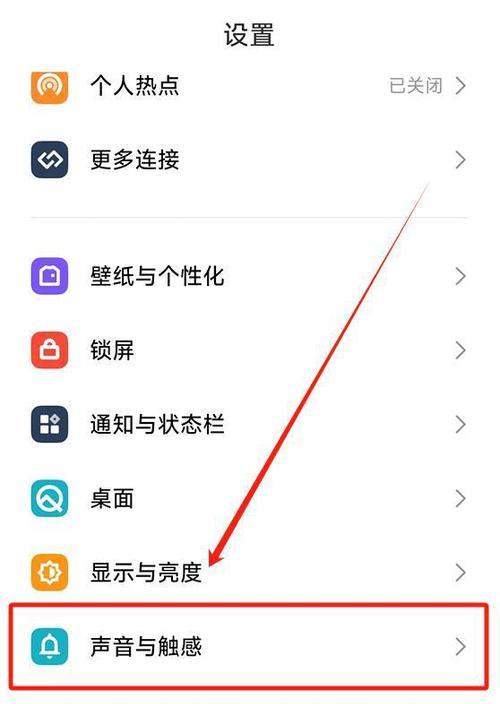
我们要了解为何电脑耳机的声音无法调整。这可能源自几个方面的原因:
1.系统设置问题:Windows系统中可能存在声音输出设备设置不正确的情况。
2.驱动程序问题:耳机驱动程序过时或损坏,导致无法正常工作。
3.硬件故障:耳机本身或电脑的音频接口可能存在物理损坏。
4.权限问题:操作系统中的权限限制可能阻止用户进行音量调整。

检查声音输出设备
1.右键点击电脑右下角的音量图标,选择“声音设置”。
2.在弹出的设置窗口中确认当前使用的声音输出设备是否正确。
3.尝试切换到其他音频设备,比如“扬声器”再切换回耳机,有时可以刷新设备状态。
更新音频驱动程序
1.打开“设备管理器”,找到“声音、视频和游戏控制器”。
2.找到耳机对应的设备,右键点击选择“更新驱动程序软件”。
3.如果系统无法自动查找更新,建议前往耳机制造商官方网站下载最新驱动。
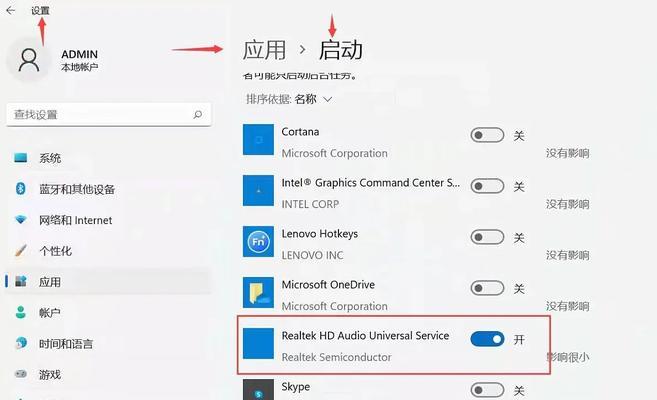
在Windows系统中,有时候权限设置问题会导致无法调整音量:
1.右键点击音量图标,选择“打开声音设置”。
2.向下滚动到“相关设置”,点击“其他声音设置”。
3.在打开的“声音”窗口中,点击“通信”标签。
4.将“当Windows检测到通信活动时”设置为“不执行任何操作”,然后应用更改。
如果以上步骤都无法解决问题,可能是耳机或音频接口存在物理损坏。
进行耳机测试
1.确认耳机在其他设备上是否能正常工作,如手机或平板电脑。
2.尝试更换一根耳机,以判断是否是耳机本身的问题。
电脑音频接口诊断
1.如果耳机在其他设备上工作正常,关闭电脑并拔掉耳机,稍后重新插回。
2.可以尝试清理音频插口,去除灰尘或杂物。
3.如果问题依旧,可能需要检查电脑的音频接口是否损坏,或者尝试连接外置音频接口。
在处理耳机声音无法调整的问题时,了解一些相关知识会有助于诊断和解决问题:
音频驱动程序的重要性:音频驱动程序是硬件与操作系统之间的桥梁,负责控制音频设备的许多方面,包括音量调整。保持驱动程序最新,可以解决与之相关的一系列问题。
操作系统版本兼容性:确保你的耳机驱动程序与电脑的操作系统版本兼容,某些驱动可能不支持最新的系统更新。
软硬件冲突:某些软件运行时可能会影响音量调整功能,检查最近安装或更新的软件是否可能导致了冲突。
为了预防未来类似问题的发生,以下是一些实用技巧:
定期检查并更新驱动程序,尤其是音频驱动。
使用高质量的耳机,避免因硬件故障导致的问题。
在遇到问题时,及时查看设备的用户手册或制造商的官方网站,以获取特定于设备的解决方案。
通过以上步骤,您应该能够解决电脑耳机声音无法调整的问题。如果这些方法均未能帮助您解决问题,那么可能需要寻求专业技术人员的帮助。希望本文提供的解决方案能让你的耳机使用体验恢复如初。
版权声明:本文内容由互联网用户自发贡献,该文观点仅代表作者本人。本站仅提供信息存储空间服务,不拥有所有权,不承担相关法律责任。如发现本站有涉嫌抄袭侵权/违法违规的内容, 请发送邮件至 3561739510@qq.com 举报,一经查实,本站将立刻删除。